windows10使用telnet命令,windows10 ping端口命令
浏览量:164次
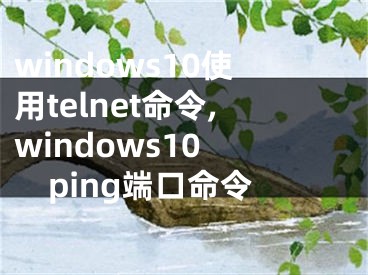
windows10使用telnet命令,windows10 ping端口命令
在这篇文章中,我将与你分享win10利用 telnet 命令 Ping 端口的方法。win10系统如何Ping通端口?一般情况下,win10系统是没有办法Ping通端口的。但是,如果启用了Telnrt客户端,则可以实现该功能。启用Telnrt客户端要求用户检查windows组件。当然,如果用户有专门能Ping通端口的第三方软件也是可以的。下面是win10如何使用telnet命令Ping端口。
访问:
Win10 19h1原图免激活Win10纯版
启用 telnet 客户端组件为 Ping 端口做准备:
在程序界面下,选择“打开或关闭Windows功能”,如下图所示:
在打开的对话框中,找到Telnet客户端并检查它。最后,点击确定,等待几分钟,系统将为您打开Telnet客户端服务,如下图所示:
利用 telnet 命令 Ping 端口的方法:
输入Telnet测试端口命令:“Telnet IP端口或Telnet域名端口”,回车,如下图所示:
如果端口关闭或无法连接,则无法打开与主机的链接,窗口会提示:连接失败,如下图所示:
端口打开后,如果链接成功,会进入Telnet页面(全黑),证明端口可用,如下图所示:
Telnet还有其他常用命令:
Open:使用openhostname建立到主机的Telnet连接。
关闭:使用命令Close命令关闭现有的Telnet连接。
Display:使用display命令查看Telnet客户端的当前设置。
Send:使用send命令向Telnet服务器发送命令。支持以下命令:
Ao:放弃输出命令。
Ayt:“你在吗”命令。
发送当前的转义字符。
Ip:中断处理命令。
同步:执行远程登录同步。
发个信号。
Quit:使用quit命令退出Telnet客户端。
这就是win10使用telnet命令Ping端口的方式。有相同要求的用户不妨参考以上步骤,希望对你有所帮助。
[声明]本网转载网络媒体稿件是为了传播更多的信息,此类稿件不代表本网观点,本网不承担此类稿件侵权行为的连带责任。故此,如果您发现本网站的内容侵犯了您的版权,请您的相关内容发至此邮箱【779898168@qq.com】,我们在确认后,会立即删除,保证您的版权。
最新
- windows10使用telnet命令,windows10 ping端口命令
- 电脑用不了telnet命令,无法使用telnet命令
- win7怎么使用查看端口命令
- windows10 ping端口命令,windows ping端口命令
- Win7系统使用Telnet的命令,在win7环境下如何启用telnet命令
- win7 telnet命令无法开启怎么办,win7启用telnet命令
- telnet不是内部命令或外部命令,也不是可运行程序,windows telnet不是内部命令
- Win7系统下无法使用Telnet命令,win7 telnet服务无法开启
- windows7 telnet命令,telnet在win7
- linux telnet命令


